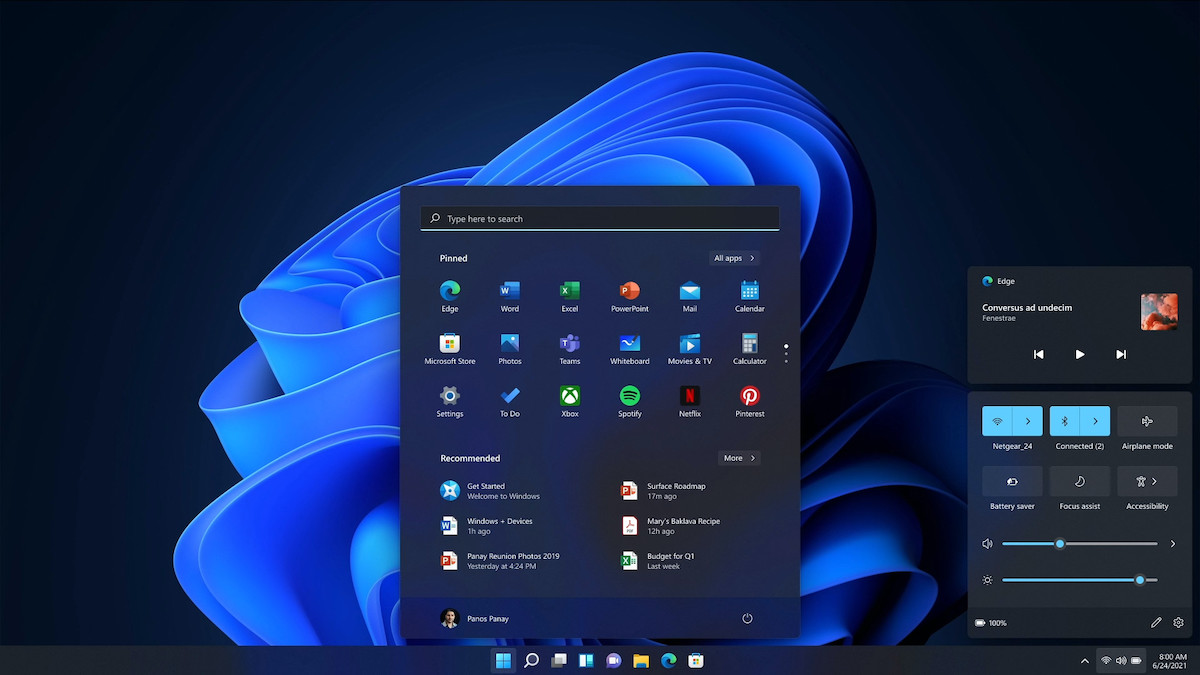در این مطلب به شما کاربران گرامی نحوه فعالسازی حالت تاریک ویندوز ۱۱ را آموزش میدهیم.
تاریخ انتشار :پنجشنبه ۱۲ خرداد ۱۴۰۱ ساعت ۱۶:۰۰
۰
به گزارش مردم فردا،یک پس زمینه روشن میتواند به سرعت چشمان شما را هنگام کار در شب یا در محیطهای کم نور خسته کند. در مقابل، حالتهای تاریک برای چشم مفیدتر هستند، زیرا متن سفید روی پسزمینه سیاه یا خاکستری نور کمتری را ساطع میکند. همچنین، برخی از طرفداران حالت تاریک احساس میکنند که تصویر زمینه باعث میشود کل رابط کاربری زیباتر و در مصرف باتری صرفهجویی شود. به همین علت شرکتهای فناوری همچون مایکروسافت برای رضایت کاربران حالت تاریک را به محصولات خود اضافه کردند.
مایکروسافت برای اولین بار حالت تاریک خود را در سال ۲۰۱۶ ارائه کرد و از آن زمان تا کنون این گزینه با هر بهروزرسانی ویندوز، ارسال شده است. آخرین نسخه ویندوز ۱۱ همچنین دارای حالت تاریک صیقلی برای رابط کاربری و برنامههایی مانند دفترچه یادداشت و فایل اکسپلور است. وقتی برای اولین بار Windows ۱۱ را راهاندازی میکنید، رایانه با صفحه نمایش روشن به شما خوشامد میگوید. شما میتوانید صفحه نمایشگر تاریک را به صورت دستی فعال کنید.
نحوه فعال کردن حالت تاریک در ویندوز ۱۱
در ابتدا، شما باید به تنظیمات رایانه رفته و گزینه Personalization را انتخاب و سپس بر روی Colors کلیک کنید. در این مرحله به Choose Your Mode ضربه بزنید و سپس گزینه تاریک را از لیست انتخاب کنید. تنظیمات ظاهری فوراً در کل سیستم تغییر میکند.
مایکروسافت برای اولین بار حالت تاریک خود را در سال ۲۰۱۶ ارائه کرد و از آن زمان تا کنون این گزینه با هر بهروزرسانی ویندوز، ارسال شده است. آخرین نسخه ویندوز ۱۱ همچنین دارای حالت تاریک صیقلی برای رابط کاربری و برنامههایی مانند دفترچه یادداشت و فایل اکسپلور است. وقتی برای اولین بار Windows ۱۱ را راهاندازی میکنید، رایانه با صفحه نمایش روشن به شما خوشامد میگوید. شما میتوانید صفحه نمایشگر تاریک را به صورت دستی فعال کنید.
نحوه فعال کردن حالت تاریک در ویندوز ۱۱
در ابتدا، شما باید به تنظیمات رایانه رفته و گزینه Personalization را انتخاب و سپس بر روی Colors کلیک کنید. در این مرحله به Choose Your Mode ضربه بزنید و سپس گزینه تاریک را از لیست انتخاب کنید. تنظیمات ظاهری فوراً در کل سیستم تغییر میکند.
ویندوز ۱۱ همچنین به شما امکان میدهد با رنگهای رابط کاربری بازی کنید تا تم حالت تاریک را برای خود بسازید منوی Accent Color را در زیر بخش Choose Your Mode پیدا کنید. در منوی کشویی، اگر میخواهید ویندوز یک رنگ برجسته را از تصویر زمینه شما انتخاب کند، Automatic ضربه بزنید. اگر میخواهید از یک پالت از پیش تعیین شده انتخاب کنید یا گزینههای رنگی جدیدی ایجاد کنید، دستی را در منوی کشویی انتخاب کنید.
در همین حال، حالت سفارشی، کنترل دقیق تری بر ظاهر و احساس ویندوز ۱۱ فراهم میکند. رابط کاربری و برنامههای سیستم عامل را میتوان به طور جداگانه روی حالت روشن یا تاریک تنظیم کرد، بنابراین میتوانید رابط کاربری خود را تاریک نگه دارید، اما برنامهها را اجرا کنید. برای استفاده از این ویژگی، ابتدا به تنظیمات رفته گزینه شخصیسازی را انتخاب کرده سپس بر روی رنگها کلیک کنید تا یک صفحه نمایشگر شخصیشده طراحی کنید.
mardomefarda.ir/vdch.mn6t23nizftd2.html
منبع : باشگاه خبرنگاران